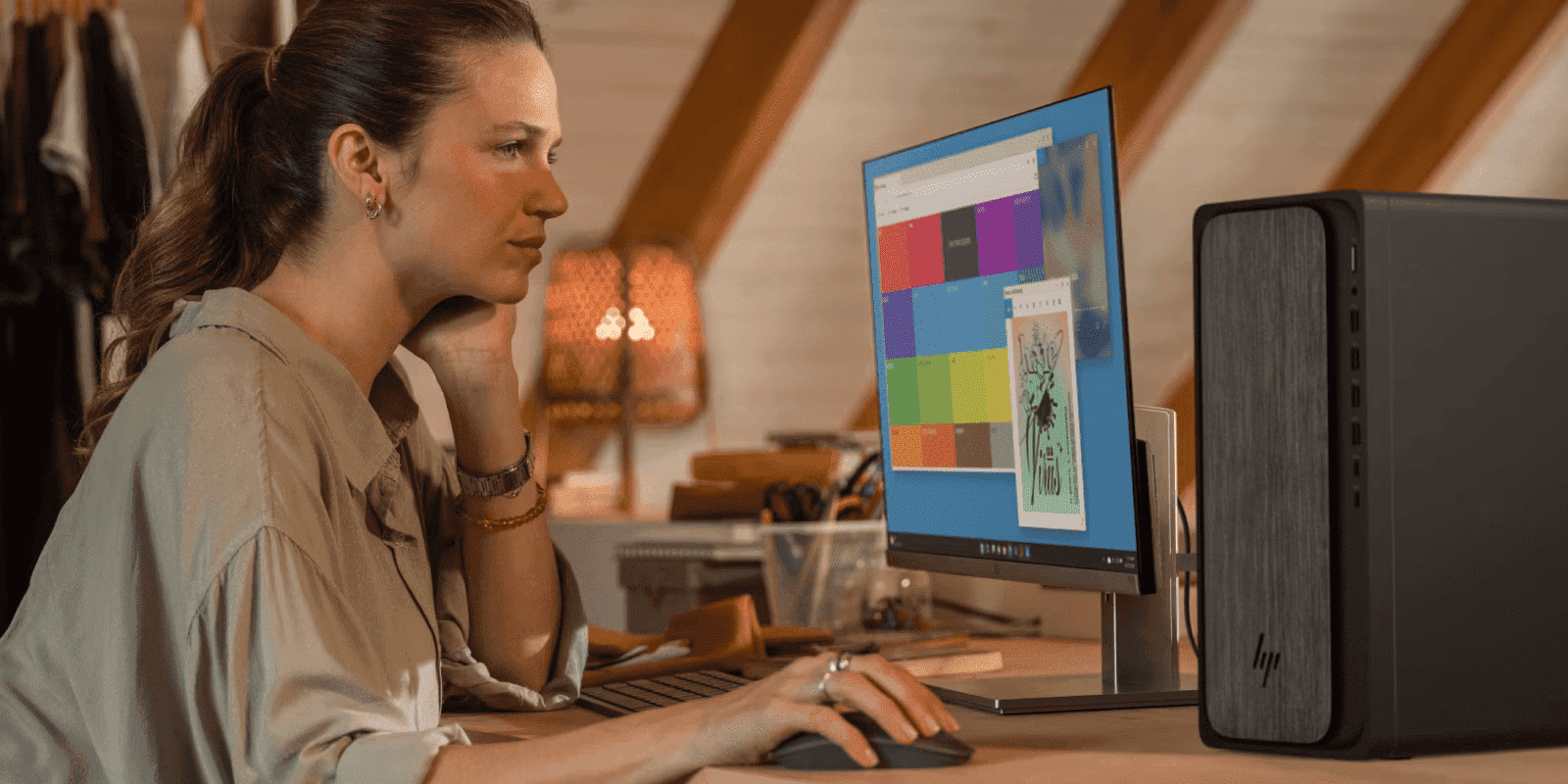- Existen tres vías: configuración puntual (si está disponible), escala global del sistema y ajuste fino via TaskbarSi en el registro.
- TaskbarSi acepta 0, 1 o 2 para definir iconos pequeños, medianos o grandes y requiere reiniciar o cerrar sesión.
- La escala modifica toda la interfaz; el registro afecta sobre todo a los elementos de la barra central.
- Elige el tamaño según tu resolución: 0 para HD, 1 por defecto y 2 ideal para 2K/4K o mejorar la legibilidad.
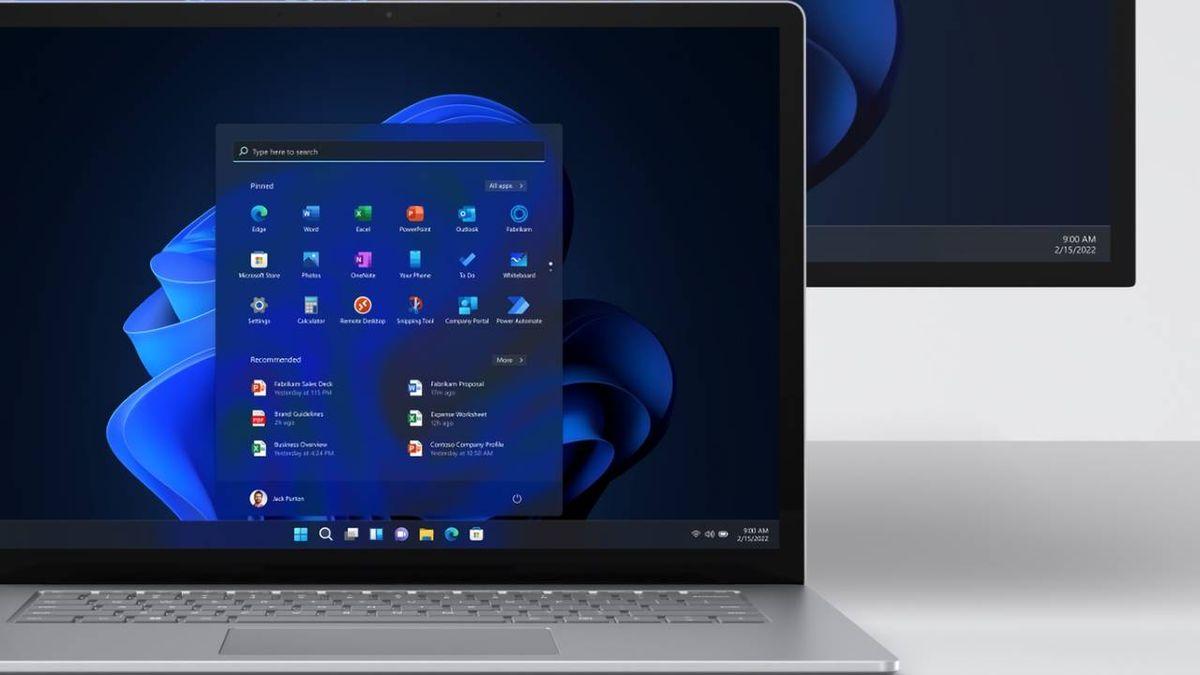
Si usas Windows 11 y notas que los elementos de la barra de tareas se ven demasiado grandes o pequeños, existen varios métodos para ajustarlos con seguridad y rapidez. En versiones anteriores bastaba con arrastrar la barra para cambiar su altura, pero ahora ese gesto ya no está disponible, y toca recurrir a opciones de sistema o al registro. En esta guía te contamos todas las alternativas, y cómo personalizar accesos directos y la barra de tareas, con pasos claros y consejos prácticos para que consigas el tamaño que mejor te encaja, desde el más pequeño hasta el más grande, y con advertencias cuando haya que tocar el registro, porque es una zona sensible del sistema y conviene actuar con mucha precaución.
Antes de entrar en materia, conviene tener claras dos ideas. Por un lado, hay un método rápido que afecta a toda la interfaz: la escala de pantalla; sirve como ‘atajo’ para que todo se vea más grande o más pequeño de golpe, iconos de la barra incluidos. Por otro, existe el ajuste fino que sí cambia específicamente el tamaño de los elementos de la barra de tareas usando un valor del registro llamado TaskbarSi, con tres tamaños disponibles: pequeño (0), medio (1, predeterminado) y grande (2). Si prefieres soluciones externas, también puedes personalizar la barra con TaskbarX. Te explicamos ambos caminos paso a paso, además de una opción opcional en la configuración de Windows que algunos usuarios verán para mostrar ‘botones pequeños’ en la barra, y que puede resultar muy útil.
Qué ha cambiado en Windows 11 respecto a la barra de tareas
Durante años, Windows permitió personalizar la barra de tareas de forma muy flexible: era posible incluso arrastrarla con el ratón para modificar su alto o moverla de lugar. Con la llegada de Windows 11, Microsoft ha simplificado la experiencia y ha retirado varias funciones que eran muy populares. Entre ellas, la posibilidad de ajustar fácilmente el tamaño de la barra arrastrando. Esto ha sorprendido a muchos usuarios, sobre todo a quienes usan monitores 2K o 4K y preferían iconos más grandes, o pantallas HD donde el alto por defecto puede ‘comerse’ demasiado espacio. Ese recorte de opciones ha dejado la sensación de que falta un control nativo claro, lo que ha disparado el uso de trucos como el valor de registro TaskbarSi para recuperar cierto nivel de personalización.
¿Quiere decir esto que no puedes cambiar nada? En absoluto. Hoy existen tres vías razonables: una opción rápida en la configuración de la barra si tu equipo la ofrece, el ajuste de escala de pantalla (que modifica la interfaz al completo) y el método de registro para afinar el tamaño concreto de los elementos de la barra. Con estas tres alternativas conseguirás que el área de aplicaciones de la barra de tareas se adapte mejor a tu monitor y a tu forma de trabajar, y podrás personalizar a fondo la barra de tareas sin necesidad de instalar nada de terceros y manteniendo el sistema lo más limpio posible.
Opción en Configuración: mostrar botones de barra de tareas más pequeños
Algunos equipos con Windows 11 muestran un conmutador para reducir el tamaño de los botones de la barra sin tocar el registro. Aunque no siempre aparece, merece la pena mirar primero aquí, porque es lo más rápido y reversible. Lo encontrarás en la sección de comportamientos de la barra de tareas, y su efecto es inmediato: pasarás a unos botones más compactos, liberando espacio horizontal y vertical con un solo toque.
Sigue estos pasos si te aparece la opción en tu sistema: haz clic derecho sobre la barra de tareas y entra en ‘Configuración de la barra de tareas’. Desplázate hasta ‘Comportamientos de la barra de tareas’ y busca la opción ‘Mostrar botones más pequeños de la barra de tareas’. Si la activas, verás al momento que la barra reduce el tamaño de sus elementos, de forma que todo queda más recogido. Si no te convence, vuelve a desactivarla y recuperarás el tamaño predeterminado.
Ten en cuenta dos detalles. Primero, esta opción puede no estar disponible en todas las compilaciones o ediciones de Windows 11; Microsoft la ha ido ajustando con el tiempo y no aparece de manera uniforme en todos los equipos. Segundo, aunque reduce los botones, no ofrece una escala ‘grande’; si lo que buscas es hacerlos más grandes que el valor por defecto, tendrás que acudir al método del registro que explicamos más adelante, donde el tamaño ‘2’ aplica un aspecto notablemente mayor.
Ajustar la escala de pantalla: el truco rápido que afecta a todo
Si quieres una solución inmediata sin tocar nada delicado, modificar la escala del sistema puede ser suficiente. Este ajuste cambia el tamaño de todos los elementos de Windows: texto, menús, iconos del escritorio y, por supuesto, los iconos que ves en la barra de tareas. Al subir la escala, todo se ve más grande; al bajarla, todo se reduce, lo que incluye la apariencia de la barra. Es un enfoque global que, bien afinado, puede dejarte un escritorio más cómodo sin tener que entrar en el registro, lo que resulta especialmente práctico si no te manejas con cambios avanzados.
Para hacerlo, clic derecho en el escritorio y elige ‘Configuración de pantalla’. Dentro de ‘Escala y diseño’, modifica el parámetro ‘Escala’ a un porcentaje que se adapte a ti: valores como 100%, 125% o 150% son habituales. Si reduces la escala a 100%, todo (incluida la barra) se verá más pequeño y cabrá más contenido en pantalla; si subes a 125% o 150%, todo se hará más grande y legible. Este método es de prueba y error: cambia, evalúa durante unos minutos y decide si la lectura, la nitidez y el espacio de trabajo te resultan equilibrados y cómodos.
Un apunte importante: al tratarse de un cambio global, no solo verás alterada la barra de tareas. También se ajustará el tamaño del texto y de las aplicaciones, y en ciertos programas puede afectar al espacio visible o a cómo se renderizan algunos controles. Si tu objetivo es únicamente tocar la barra (y mantener la escala de todo lo demás), el método del registro que explicamos a continuación te dará el control preciso.
Cambiar el tamaño desde el Editor del Registro (TaskbarSi)
El método más eficaz para modificar específicamente el tamaño de los elementos de la barra en Windows 11 es crear o editar el valor TaskbarSi en el registro. Con él, puedes elegir entre tres tamaños: 0 (pequeño), 1 (mediano, predeterminado) y 2 (grande). Si te manejas con este tipo de cambios, es rápido; si no, simplemente sigue las instrucciones y recuerda hacer una copia de seguridad del registro por si quisieras deshacer cualquier cambio. El Editor del Registro es potente y, mal usado, puede causar problemas, así que actúa con cabeza y extrema cuidado. Si después encuentras algún fallo, consulta soluciones si la barra de tareas o el menú inicio no responden.
Pasos previos recomendados: antes de tocar nada, cierra las aplicaciones abiertas y, si quieres curarte en salud, exporta una copia del registro desde el propio Editor (menú Archivo > Exportar). No necesitas una copia completa; con tener claro el valor que vas a crear o editar y su ruta, podrás revertirlo con facilidad. Además, todo este proceso es reversible: basta con volver a asignar el valor a 1 (tamaño por defecto) o eliminar la entrada TaskbarSi para que el sistema regrese a su estado original.
Guía paso a paso: crea y configura TaskbarSi
- Abre el Editor del Registro. Presiona Windows + R, escribe ‘regedit’ y pulsa Intro. Si aparece el control de cuentas de usuario, acepta para continuar. Es el primer paso para poder crear o editar el valor que controla el tamaño de la barra.
- Navega hasta la ruta exacta: HKEY_CURRENT_USER\Software\Microsoft\Windows\CurrentVersion\Explorer\Advanced. Ve expandiendo cada carpeta en el panel de la izquierda hasta llegar a ‘Advanced’, que es la clave donde vive el ajuste que necesitamos. Esta ruta es la misma en cualquier equipo con Windows 11, y es clave no equivocarse al moverte por el árbol.
- Crea el valor si no existe. Con la clave ‘Advanced’ seleccionada, en la parte derecha haz clic derecho sobre una zona vacía y elige Nuevo > Valor de DWORD (32 bits). Ponle exactamente este nombre: TaskbarSi. Windows reconocerá este nombre para ajustar el tamaño de los elementos en la barra. Si ya lo ves creado, no lo dupliques; bastará con editar el valor existente y ahorrarás un paso innecesario.
- Asigna el tamaño deseado. Haz doble clic sobre TaskbarSi y en ‘Información del valor’ escribe uno de estos números: 0 para iconos pequeños, 1 para el tamaño medio predeterminado, 2 para iconos grandes. Acepta para guardar. No uses otros valores: fuera de 0, 1 o 2 no obtendrás un resultado válido, así que ciñe la elección a estos tres tamaños soportados. Otros ajustes menores de la barra, como mostrar los segundos en el reloj, se configuran por rutas distintas.
- Aplica el cambio reiniciando o cerrando sesión. Para que el nuevo tamaño surta efecto, cierra sesión y vuelve a entrar o reinicia el equipo. Al volver al escritorio, verás que los iconos de la barra han adoptado el tamaño escogido. Si el resultado no te convence, repite el proceso y cambia el número, o elimina TaskbarSi para regresar al comportamiento por defecto.
Recomendaciones prácticas: el tamaño 2 (grande) suele encajar muy bien en pantallas 2K y 4K, y también puede ser útil para personas con visibilidad reducida. El tamaño 0 (pequeño) es interesante en monitores HD (1280 × 720) o cuando quieres recuperar más espacio vertical. El tamaño 1 es un término medio pensado para la mayoría, así que si no tienes claro qué elegir, empieza por ahí y evalúa durante unas horas de uso real antes de decidir si te compensa subir o bajar.
Gestión básica de la barra de tareas: anclar, desanclar y ordenar
Más allá del tamaño, conviene recordar que el área de aplicaciones de la barra de tareas está pensada para el acceso rápido. Puedes anclar tus programas favoritos, desanclar lo que ya no usas y reordenar iconos arrastrándolos hasta dejarlos justo donde te resulte más cómodo. Tener la barra optimizada y ordenada marca la diferencia en el día a día, y a menudo reduce clics innecesarios y pérdidas de tiempo.
Cómo anclar aplicaciones a la barra: escribe el nombre de la app en el buscador de la barra de tareas, haz clic derecho sobre el resultado y elige ‘Anclar a la barra de tareas’. Si la app ya está abierta, también puedes hacer clic derecho en su icono en la barra y seleccionar ‘Anclar a la barra de tareas’. Con cualquiera de las dos opciones, el icono quedará fijo y siempre a mano para abrirlo de nuevo con un solo clic.
Cómo desanclar: cuando una app ya no te interesa tenerla fija, haz clic derecho sobre su icono anclado y elige ‘Desanclar de la barra de tareas‘. El icono desaparece del anclado pero, si la app está abierta, seguirá viéndose mientras dure la sesión. Esta limpieza periódica ayuda a mantener la barra despejada y enfocada en lo que realmente usas.
Cómo reorganizar iconos: arrastra cualquier icono anclado a la posición que quieras dentro de la barra. Windows te permite soltarlo entre otros iconos y conservará ese orden en el futuro. Si trabajas a diario con varias herramientas, agrúpalas de forma lógica (por ejemplo, navegador, correo y calendario juntos) para que tu flujo de trabajo sea más ágil.
Indicadores visuales útiles: las apps en ejecución muestran una línea debajo del icono para indicar que están abiertas, y la aplicación activa resalta además con el color de énfasis de Windows. Estos detalles hacen muy fácil ver qué está abierto y qué no de un vistazo, algo que se agradece especialmente cuando tienes varias ventanas o escritorios virtuales en marcha.
Redactor apasionado del mundo de los bytes y la tecnología en general. Me encanta compartir mis conocimientos a través de la escritura, y eso es lo que haré en este blog, mostrarte todo lo más interesante sobre gadgets, software, hardware, tendencias tecnológicas, y más. Mi objetivo es ayudarte a navegar por el mundo digital de forma sencilla y entretenida.